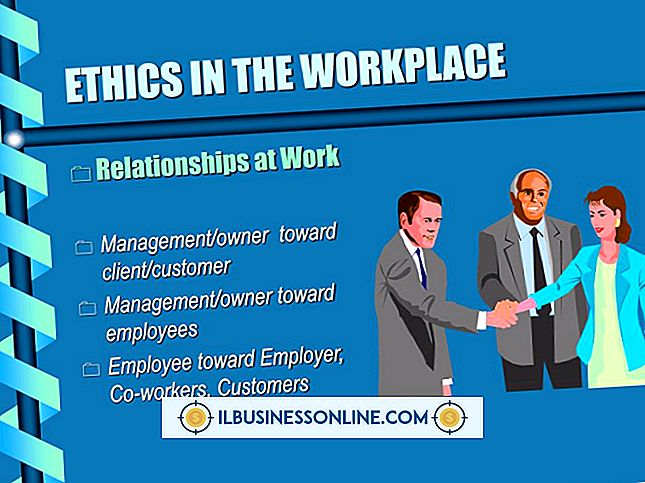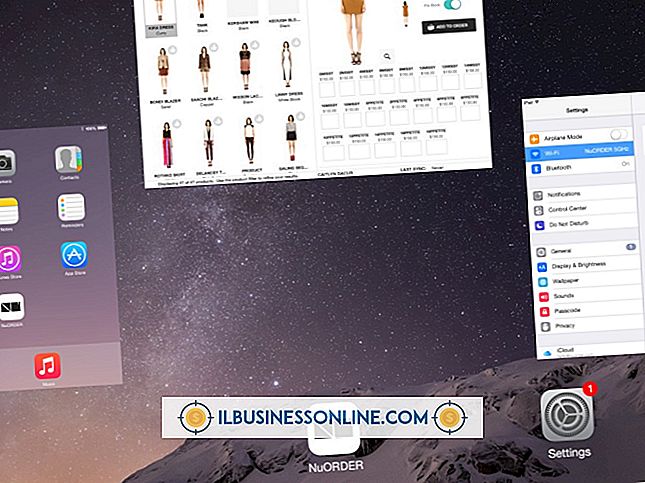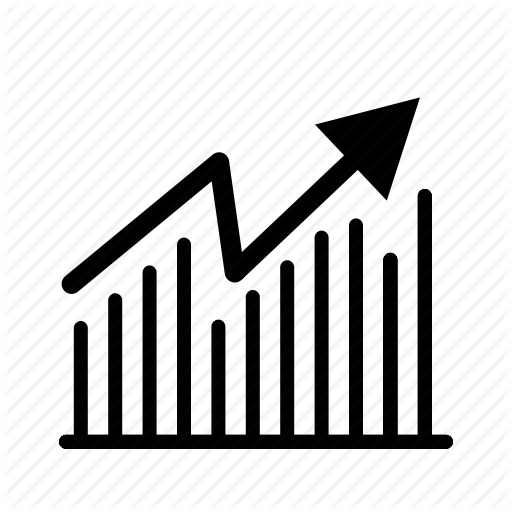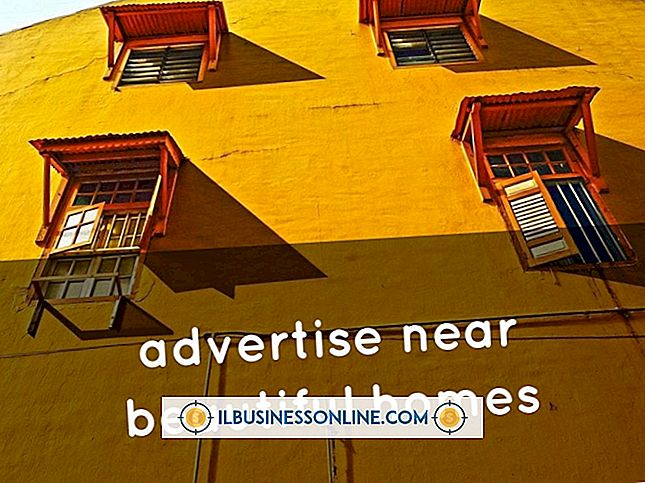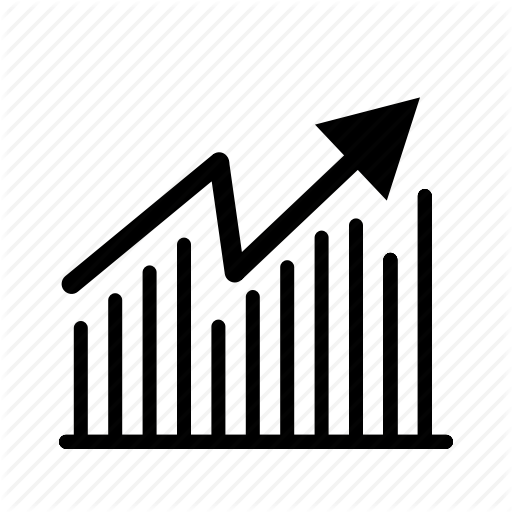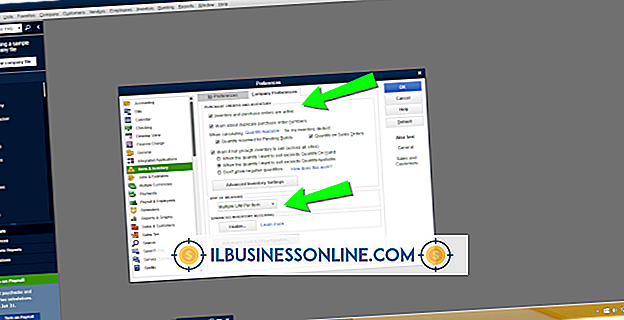Como enviar fax para vários destinatários

Com bate-papo on-line, e-mail e redes sociais na Internet, bem como mensagens SMS em smartphones, os proprietários de empresas não enviam tantos faxes quanto no passado. Na verdade, muitas empresas não têm mais um aparelho de fax e confiam exclusivamente em computadores e na Internet para suas necessidades de comunicação. Mas se você precisar enviar um fax, seja para uma pessoa ou vários destinatários, poderá fazê-lo se o seu PC com Windows tiver um fax modem interno ou externo - o procedimento é o mesmo.
1
Crie o documento que você deseja enviar por fax usando o Microsoft Word, o WordPad, o Bloco de Notas ou um aplicativo de criação de PDF. Salve o arquivo de documento em uma pasta no seu computador.
2
Desligue seu PC. Conecte a extremidade do cabo telefônico RJ-11 à porta do modem interno na parte traseira do PC. Como alternativa, conecte a extremidade do cabo RJ-11 à porta na parte traseira de um modem externo conectado a uma porta serial ou USB no computador. Conecte a outra extremidade do cabo a uma tomada de linha telefônica ou a uma caixa divisora de linha.
3
Ligue o computador e espere o Windows inicializar. Faça o login no Windows com seu nome de usuário e senha de administrador do Windows, se solicitado.
4
Clique em “Iniciar”, “Todos os Programas”, depois “Windows Fax and Scan”. Na janela Fax e Scan do Windows, clique no botão “Novo Fax”.
5
Clique em “Conectar a um modem de fax” e digite um nome descritivo para a conexão do modem no campo “Nome:”. Clique no botão "Avançar" e ative a opção "Atender automaticamente (recomendado)". Como alternativa, clique e selecione a opção "Notificar-me" se você atender manualmente as chamadas de fax recebidas ou quiser a opção de negá-las. A janela "Novo fax" aparece na tela.
6
Clique na caixa de listagem suspensa "Página de rosto" na janela Novo fax. Selecione uma das opções da página de rosto na lista ou clique em "(Nenhum)" se você não quiser incluir uma folha de rosto com o fax.
7
Clique no botão "Para:" abaixo do rótulo da página de rosto. Clique no nome do primeiro contato na lista para quem você deseja enviar o fax. Pressione e segure a tecla “Ctrl” enquanto clica em outros nomes para adicionar à lista Destinatários de Mensagens para o fax. Depois de selecionar todos os destinatários do fax, clique no botão "Para->" para adicioná-los à caixa de listagem Destinatários da Mensagem.
Observe que o aplicativo Fax e digitalização extrai informações de contato do seu perfil do Microsoft Outlook. Portanto, se as pessoas a quem você deseja enviar o fax estiverem no catálogo de endereços do Microsoft Outlook, seus nomes já aparecerão na lista. Se você precisar adicionar um destinatário à lista, clique no botão "Novo contato" e insira os detalhes do contato para o destinatário na janela Novas propriedades do contato.
8
Digite um cabeçalho de assunto apropriado para o texto da mensagem de fax no campo "Assunto:" abaixo da caixa de texto à direita do botão "Para:".
9
Clique em “Inserir” na barra de menu e, em seguida, em “Anexo de arquivo”. Navegue até o documento que você criou na janela do navegador de arquivos Inserir anexo. Realce o documento do nome do arquivo e clique em “Anexar”. Observe que o Windows Scan and Fax cria arquivo de imagem dos documentos compatíveis antes de enviar o fax para que os destinatários possam receber as imagens em aparelhos de fax autônomos e fax modems de fax.
10
Digite uma nota de capa para o fax no painel do editor abaixo do campo “Anexar”. Formate o texto da nota de capa usando as ferramentas de formatação no painel do editor. Com as ferramentas, você pode alterar a fonte, o tamanho da fonte e outros atributos de texto.
11
Clique no botão "Enviar" para enviar o fax. O Fax e Scanner do Windows disca o número do primeiro fax do destinatário, estabelece uma conexão e envia as páginas para o aparelho de fax remoto. Depois de enviar o primeiro fax, o Fax e a Digitalização continua enviando faxes para outras pessoas incluídas na lista Destinatários da Mensagem.
Coisas necessárias
- Dados internos / externos / modem de fax
- Cabo de telefone RJ-11